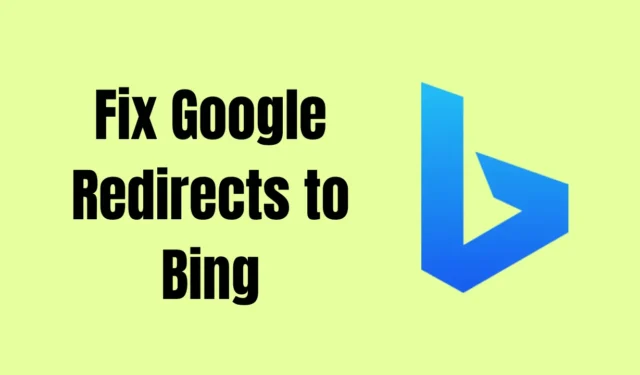
Ervaart u onverwachte omleidingen van Google-zoekopdrachten naar Bing? U bent niet de enige en u bent hier op de juiste plek voor een oplossing. Dit omleidingsprobleem is vaak het gevolg van browserkaping, een tactiek die wordt gebruikt door schadelijke software die uw apparaat kan infiltreren via niet-geverifieerde online bronnen of twijfelachtige browserextensies.
Deze browserkapers leiden uw zoekopdrachten om en kunnen ook gevoelige persoonlijke informatie achterhalen, zoals uw browsegeschiedenis en wachtwoorden. Dit kan in de toekomst tot complicaties leiden.
Maar maak je geen zorgen! Dit artikel schetst effectieve strategieën om het probleem van Google-zoekopdrachten die worden omgeleid naar Bing permanent op te lossen. Aan het einde van het lezen heb je een duidelijk pad om je browse-ervaring te herstellen.
De omleiding begrijpen: waarom gaat mijn Google-zoekopdracht naar Bing?
Het voorkomen van redirects komt vaak voort uit een wijziging in uw standaard zoekmachine-instellingen. Als uw standaard Google is, maar u ziet dat uw zoekopdrachten in plaats daarvan naar Bing worden geleid, is het waarschijnlijk dat een schadelijk programma uw browserinstellingen heeft gekaapt.
Signalen herkennen: Wat zijn de symptomen van een browserkaper?
Gebruikers die niet op de hoogte zijn van browserkaping kunnen kwetsbaar zijn. Hier zijn enkele veelzeggende signalen die wijzen op de aanwezigheid van een browserkaper:
- Uw homepage kan zonder uw toestemming worden gewijzigd.
- Er verschijnen onbekende browserextensies of werkbalken.
- U wordt onverwacht doorgestuurd naar alternatieve zoekmachines.
- U ziet steeds meer pop-upadvertenties tijdens uw zoekopdrachten op internet.
Dieper ingaan op: wat is een browserkaper?
Een browserkaper, ook wel een browser redirect virus genoemd, wijzigt zonder uw toestemming uw browserinstellingen en leidt zoekopdrachten om naar ongewenste zoekmachines.
Deze schadelijke software kan uw opgeslagen wachtwoorden, browsegeschiedenis, cachebestanden en uw IP-adres compromitteren. Dergelijke kapers infiltreren vaak apparaten wanneer gebruikers twijfelachtige websites bezoeken of ongeverifieerde software downloaden.
Oplossingen: Hoe Google-omleidingen naar Bing te repareren
Hier zijn een aantal praktische stappen om het Google-naar-Bing redirect probleem te stoppen. Volg deze methoden nauwgezet voor optimale resultaten.
1. Controleer uw standaardzoekmachine-instellingen
De eerste stap is het controleren van de standaardzoekmachine-instellingen in uw browser:
- Open uw browser en ga naar Instellingen via de drie verticale stippen .
- Selecteer de optie Zoekmachine in de linkerzijbalk.
- Controleer de instellingen in de adresbalk. Als deze is ingesteld op Bing, selecteert u deze en kiest u Google. Als deze al is ingesteld op Google, gaat u verder met de volgende stappen.
2. Verwijder verdachte browserextensies
Browser-extensies kunnen vaak de boosdoeners zijn achter onverwachte omleidingen. Als er defecte of ongewenste extensies zijn geïnstalleerd, volgt u deze stappen om ze te verwijderen:
- Open Google Chrome en klik op de drie verticale puntjes in de rechterbovenhoek.
- Ga naar Meer hulpmiddelen en vervolgens naar Extensies .
- Identificeer en verwijder alle extensies die u niet heeft geautoriseerd.
Als de problematische extensie niet te vinden is, schakelt u alle extensies afzonderlijk uit om de extensie te isoleren die de storing veroorzaakt.
3. Scan op malware met antivirussoftware
Als de bovenstaande stappen mislukken, kunt u met een grondige scan van uw systeem met antivirussoftware schadelijke bestanden of toepassingen opsporen:
- Druk op de Windows-toets en typ Windows-beveiliging om te zoeken.
- Ga naar Windows-beveiliging en kies Virus- en bedreigingsbeveiliging .
- Kies voor een volledige scan en klik op Nu scannen .
- Zodra de scan is voltooid, volgt u de instructies om schadelijke bedreigingen te verwijderen.
4. Verwijder schadelijke bestanden op Mac
Mac-gebruikers kunnen schadelijke bestanden als volgt lokaliseren en verwijderen:
- Open de Finder-app , klik op Ga en selecteer Ga naar map .
- Typ /Library en druk op Enter .
- Controleer de map LaunchAgents op verdachte bestanden en verwijder deze.
- Controleer de map LaunchDaemons en verwijder alle bestanden die er verdacht uitzien.
- Ga naar de map Application Support en verwijder ook alle onbekende mappen.
5. Standaardbrowserinstellingen herstellen
Als geen van de voorgaande methoden het probleem heeft opgelost, moet u mogelijk uw browserinstellingen opnieuw instellen:
- Via de drie verticale puntjes krijgt u toegang tot uw browserinstellingen .
- Onderaan het linkermenu vindt u de optie Instellingen resetten .
- Klik op Instellingen herstellen naar de oorspronkelijke standaardwaarden en bevestig het resetten.
Deze stap heeft geen invloed op uw browsegeschiedenis of opgeslagen wachtwoorden, u kunt dus gerust doorgaan.
Tot slot
We zijn aan het einde gekomen van onze gids voor het oplossen van Google-omleidingen naar Bing. Door de hierboven beschreven stappen te volgen, zou u dit probleem effectief moeten kunnen aanpakken wanneer het zich in de toekomst voordoet.
Als u nog vragen hebt of extra hulp nodig hebt, aarzel dan niet om een reactie achter te laten. Als u dit artikel nuttig vond, overweeg dan om het te delen met anderen die er baat bij kunnen hebben.




Geef een reactie